
Obsah:
- Autor John Day [email protected].
- Public 2024-01-30 11:56.
- Naposledy zmenené 2025-01-23 15:05.

Do školy musím urobiť projekt. Rozhodol som sa urobiť inteligentný skleníkový ovládač úplne ovládaný malinovým pi. Senzory bude poháňať arduino uno. V nasledujúcich mesiacoch budem krok za krokom písať tento projekt na inštrukcie, aby ste to zvládli aj vy. Potreboval som sériovú komunikáciu, ktorú je možné použiť na dlhšie vzdialenosti. RS485 je na to ideálny. RS485 podporuje rýchlosti až 10 Mbit/s a vzdialenosť 1200 metrov. V závislosti od dĺžky kábla musíte znížiť rýchlosť odosielania. V tejto tabuľke nájdete maximálnu rýchlosť na vzdialenosť. Na čítanie a nastavenie hodnôt na slave RS485 použijem jazyk python.
Krok 1: Potrebné
Diely:
- Raspberry PI (používam 3B+)
- Modul MAX485
- Rozhranie USB na RS485
- nejaké prepojovacie vodiče
- arduino uno
Krok 2: Inštalácia potrebného softvéru na Raspbian
Nebudem diskutovať o tom, ako nainštalovať raspbian na vašu malinu. Existuje už niekoľko inštrukcií, ktoré to popisujú. Namiesto toho popíšem, ako nainštalovať potrebný softvér.
Najprv aktualizujte svoju malinu:
výstižná aktualizácia
Potom nainštalujte pip:
apt-get install python3-pip
Kliknite na Enter pre Áno
Potom nainštalujte minimalmodbus:
pip3 install -U minimalmodbus
Krok 3: Zapojenie Arduina
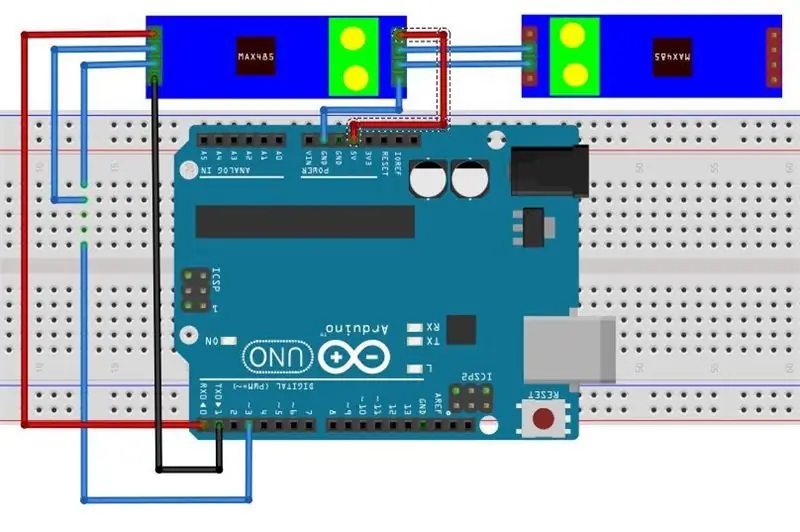
Na obrázku vyššie vidíte, ako prepojiť arduino s rozhraním RS485. Druhý port RS485 predstavuje adaptér USB na RS485.
Krok 4: Kódovanie Arduina
Najprv importujte túto knižnicu pomocou náčrtu, použite knižnicu a pridajte knižnicu zip. Potom nahrajte skicu, ktorú som pridal ako prílohu. Toto je kód pre podradený uzol arduino, ktorý umožňuje ovládať vstavanú LED na pine 13 arduina.
Krok 5: Programovanie RS485 na Raspberry
Teraz ideme kódovať malinový pi ako majster.
- Otvorte terminál na svojom malinovom pi.
- Vytvorte nový súbor modbus.py
vi modbus.py
- typ i pre vloženie
- vložte kód do súboru
- stlačte únikové tlačidlo
- typ: wq
- stlačte kláves Enter
Krok 6: Testovanie skriptu

Zadajte príkaz:
python3 modbus.py
Teraz dajte 1 alebo 0 a uvidíte, ako sa LED na arduine zapína a vypína.
Krok 7: Záver
Toto bol prvý krok k vytvoreniu môjho kompletného ovládača skleníka. Prostredníctvom RS485 môžem zapnúť ventily a čítať hodnoty senzorov. Dúfam, že sa vám tento návod bude páčiť.
Tí, ktorí hovoria po holandsky, môžu môj projekt sledovať úplne inde. Keď je projekt dokončený, urobím rozšírený návod na môj kompletný projekt
Odporúča:
Ako zarobiť bezpečnostný box nasledovaním hry medzi nami - Elektrické zapojenie Úloha: 7 krokov

Hra Ako vytvoriť medzi nami bezpečnostný box - Úloha elektrického vedenia: Dnes vám ukážem, ako vytvoriť bezpečnostný box podľa hry Medzi nami - Úloha elektrického vedenia
Rozdiel medzi (alternatívny prúd a jednosmerný prúd): 13 krokov

Rozdiel medzi (alternatívny prúd a jednosmerný prúd): Každý vie, že elektrina je väčšinou jednosmerný prúd, ale čo iný druh elektriny? Poznáte Ac? Čo znamená striedavý prúd? Je to použiteľné potom DC? V tejto štúdii poznáme rozdiel medzi druhmi elektriny, zdrojmi, aplikáciou
Ovládanie serva pomocou MPU6050 medzi Arduino a ESP8266 pomocou HC-12: 6 krokov

Ovládanie serva pomocou MPU6050 medzi Arduino a ESP8266 pomocou HC-12: V tomto projekte riadime polohu servomotora pomocou mpu6050 a HC-12 na komunikáciu medzi Arduino UNO a ESP8266 NodeMCU
Bezdrôtový prenos NRF24L01 medzi Arduinom: 10 krokov
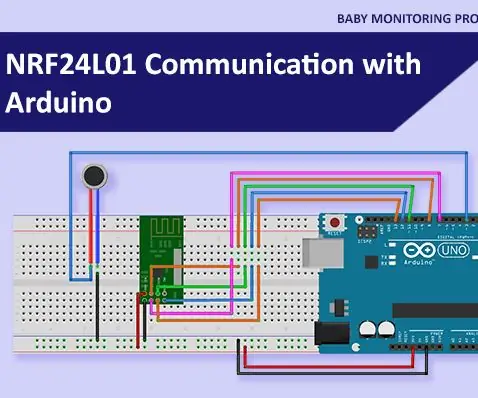
Bezdrôtový prenos NRF24L01 medzi Arduino: NRF24L01 je nízkoenergetický 2,4 GHz bezdrôtový RF modul od spoločnosti Nordic Semiconductors. Môže pracovať s prenosovými rýchlosťami od 250 kbps do 2 Mbps. Ak je prevádzkovaný na otvorenom priestranstve s nižšou prenosovou rýchlosťou, môže dosiahnuť až 300 stôp. Používa sa teda v skratke
Neporiadok medzi káblami: 7 krokov

Anti Cable Clutter: Jedna jednoduchá metóda na odstránenie rušenia káblov, ktorú je možné použiť s akýmkoľvek typom kábla. Začnime
